liタグの使い方 [HTMLリファレンス]
HTMLのliタグは、リスト項目を定義するために使用されます。
通常、ulタグやolタグと組み合わせて使用され、順序付きリストや順序なしリストを作成します。
例えば、ulタグ内にliタグを使用すると、箇条書きリストが生成されます。
また、olタグ内で使用すると、番号付きリストが作成されます。
リスト項目にはテキストだけでなく、画像やリンクなどの他のHTML要素を含めることも可能です。
liタグの基本
liタグは、HTMLでリスト項目を定義するためのタグです。
リストは、順序付きリスト(olタグ)や順序なしリスト(ulタグ)と組み合わせて使用されます。
liタグは、リスト内の各項目を表し、リストの内容を構造化するのに役立ちます。
以下に、liタグの基本的な使い方を示します。
<ul>
<li>りんご</li>
<li>バナナ</li>
<li>オレンジ</li>
</ul>この例では、ulタグを使用して順序なしリストを作成し、その中にliタグを使って3つのリスト項目を定義しています。
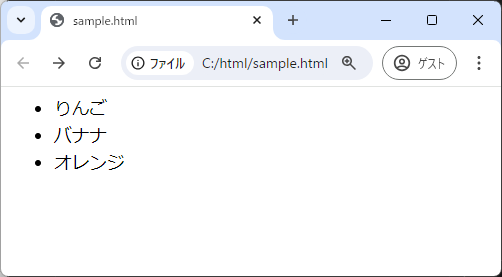
liタグは、リストの各項目を個別に定義するため、リストの内容を簡単に追加、削除、または変更することができます。
liタグの構造
liタグは、リストの各項目を定義するために使用され、ulタグやolタグと組み合わせて使われます。
これにより、リストの内容を整理し、視覚的にわかりやすく表示することができます。
ulタグとの組み合わせ
ulタグは、順序なしリストを作成するために使用されます。
liタグをulタグの中に配置することで、箇条書きのリストを作成できます。
以下は、ulタグとliタグを組み合わせた例です。
<ul>
<li>猫</li>
<li>犬</li>
<li>鳥</li>
</ul>この例では、ulタグを使用して順序なしリストを作成し、その中にliタグを使って3つの項目を定義しています。
ブラウザは、各項目の前にデフォルトのマーカー(通常は黒い丸)を表示します。
olタグとの組み合わせ
olタグは、順序付きリストを作成するために使用されます。
liタグをolタグの中に配置することで、番号付きのリストを作成できます。
以下は、olタグとliタグを組み合わせた例です。
<ol>
<li>朝食を食べる</li>
<li>仕事に行く</li>
<li>運動をする</li>
</ol>この例では、olタグを使用して順序付きリストを作成し、その中にliタグを使って3つの項目を定義しています。
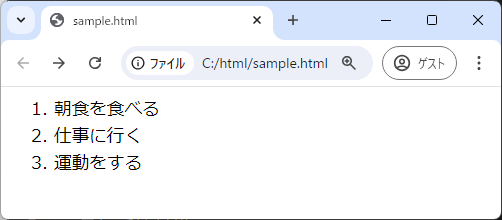
ブラウザは、各項目の前に番号を自動的に付けます。
liタグのネスト
liタグは、他のulタグやolタグをネストすることができます。
これにより、階層的なリストを作成することが可能です。
以下は、liタグをネストした例です。
<ul>
<li>果物
<ul>
<li>りんご</li>
<li>バナナ</li>
</ul>
</li>
<li>野菜
<ul>
<li>にんじん</li>
<li>ほうれん草</li>
</ul>
</li>
</ul>この例では、liタグの中にulタグをネストし、さらにその中にliタグを配置しています。
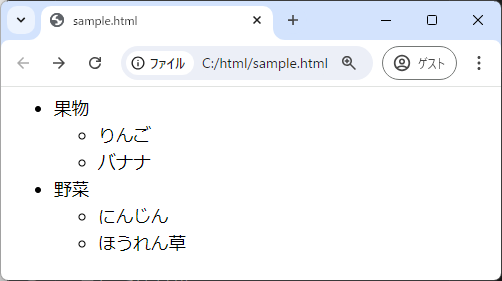
これにより、果物と野菜のカテゴリに分けた階層的なリストを作成しています。
ネストされたリストは、視覚的にインデントされ、階層構造を明確に示します。
liタグのスタイリング
liタグは、CSSを使用してスタイルをカスタマイズすることができます。
これにより、リストの見た目を自由に変更し、デザインに合わせた表示が可能になります。
CSSを使ったスタイリング
liタグに対してCSSを適用することで、フォントサイズ、色、背景色などを変更できます。
以下は、liタグにCSSを適用した例です。
<ul>
<li class="styled-item">りんご</li>
<li class="styled-item">バナナ</li>
<li class="styled-item">オレンジ</li>
</ul>
<style>
.styled-item {
font-size: 18px; /* フォントサイズを18pxに設定 */
color: #ff6347; /* テキストの色をトマト色に設定 */
background-color: #f0f0f0; /* 背景色を薄いグレーに設定 */
padding: 5px; /* 内側の余白を5pxに設定 */
}
</style>この例では、liタグにクラスを指定し、CSSでスタイルを定義しています。
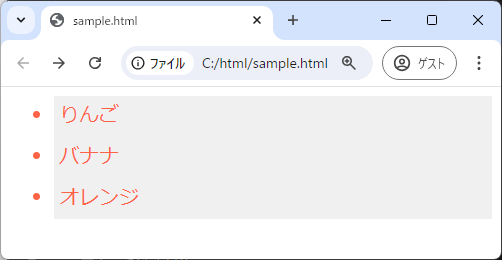
フォントサイズや色、背景色を変更することで、リストの見た目をカスタマイズしています。
リストマーカーのカスタマイズ
リストマーカーは、list-style-typeプロパティを使用してカスタマイズできます。
以下は、リストマーカーをカスタマイズした例です。
<ul style="list-style-type: square;">
<li>猫</li>
<li>犬</li>
<li>鳥</li>
</ul>この例では、list-style-typeプロパティを使用して、リストマーカーをデフォルトの丸から四角に変更しています。
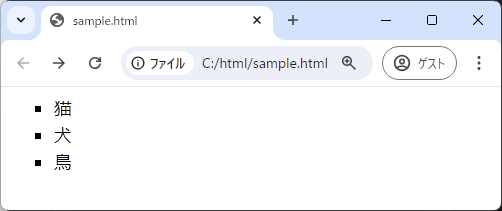
他にも、circleやdisc、noneなどの値を指定することができます。
インデントの調整
リストのインデントは、paddingやmarginプロパティを使用して調整できます。
以下は、インデントを調整した例です。
<ul style="padding-left: 20px;">
<li>朝食を食べる</li>
<li>仕事に行く</li>
<li>運動をする</li>
</ul>この例では、padding-leftプロパティを使用して、リスト全体の左側のインデントを20pxに設定しています。
これにより、リストの位置を調整し、デザインに合わせた配置が可能になります。
liタグの応用
liタグは、リストの作成だけでなく、さまざまな応用が可能です。
ここでは、liタグを使ったいくつかの応用例を紹介します。
ナビゲーションメニューの作成
liタグは、ウェブサイトのナビゲーションメニューを作成するのに適しています。
以下は、liタグを使ったシンプルなナビゲーションメニューの例です。
<ul class="nav-menu">
<li><a href="#home">ホーム</a></li>
<li><a href="#about">会社概要</a></li>
<li><a href="#services">サービス</a></li>
<li><a href="#contact">お問い合わせ</a></li>
</ul>
<style>
.nav-menu {
list-style-type: none; /* リストマーカーを非表示に */
display: flex; /* 横並びに配置 */
padding: 0; /* パディングをリセット */
}
.nav-menu li {
margin-right: 20px; /* 各項目の間にスペースを追加 */
}
.nav-menu a {
text-decoration: none; /* 下線を削除 */
color: #333; /* テキストの色を設定 */
}
</style>この例では、liタグを使ってナビゲーションメニューを作成し、CSSでスタイルを調整しています。
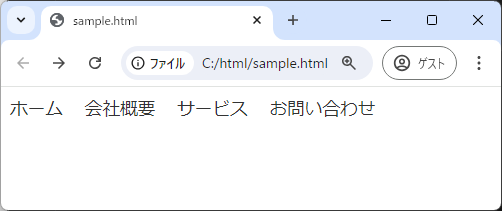
display: flex;を使用して、リスト項目を横並びに配置しています。
ドロップダウンリストの実装
liタグを使って、ドロップダウンメニューを実装することもできます。
以下は、シンプルなドロップダウンメニューの例です。
<ul class="dropdown">
<li>メニュー
<ul class="dropdown-content">
<li><a href="#option1">オプション1</a></li>
<li><a href="#option2">オプション2</a></li>
<li><a href="#option3">オプション3</a></li>
</ul>
</li>
</ul>
<style>
.dropdown {
list-style-type: none;
padding: 0;
}
.dropdown-content {
display: none; /* 初期状態では非表示 */
position: absolute; /* 絶対位置に配置 */
list-style-type: none;
padding: 0;
}
.dropdown li:hover .dropdown-content {
display: block; /* ホバー時に表示 */
}
</style>この例では、liタグをネストしてドロップダウンメニューを作成しています。

CSSでホバー時にサブメニューを表示するように設定しています。
タスクリストの作成
liタグは、タスクリストの作成にも利用できます。
以下は、チェックボックス付きのタスクリストの例です。
<ul class="task-list">
<li><input type="checkbox" id="task1"> <label for="task1">メールを確認する</label></li>
<li><input type="checkbox" id="task2"> <label for="task2">会議の準備をする</label></li>
<li><input type="checkbox" id="task3"> <label for="task3">レポートを作成する</label></li>
</ul>
<style>
.task-list {
list-style-type: none;
padding: 0;
}
.task-list li {
margin-bottom: 10px; /* 各タスクの間にスペースを追加 */
}
</style>この例では、liタグを使ってタスクリストを作成し、各項目にチェックボックスを追加しています。
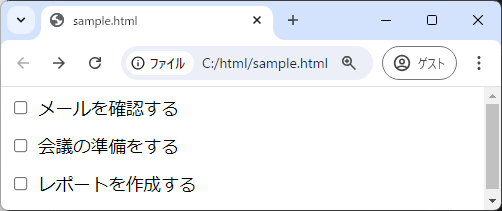
CSSでリストマーカーを非表示にし、各タスクの間にスペースを設けています。
liタグのアクセシビリティ
アクセシビリティを考慮したliタグの使用は、すべてのユーザーにとって使いやすいウェブコンテンツを提供するために重要です。
ここでは、liタグを使用する際のアクセシビリティ向上の方法を紹介します。
スクリーンリーダー対応
スクリーンリーダーは、視覚障害のあるユーザーがウェブコンテンツを利用するためのツールです。
liタグを使用する際には、リストの構造がスクリーンリーダーで正しく読み上げられるようにすることが重要です。
ulやolタグと組み合わせて使用することで、スクリーンリーダーはリストの開始と終了を認識し、各項目を順番に読み上げます。
<ul>
<li>ホーム</li>
<li>会社概要</li>
<li>サービス</li>
<li>お問い合わせ</li>
</ul>この例では、ulタグとliタグを正しく使用することで、スクリーンリーダーがリストを適切に読み上げることができます。
アクセシブルなリストの作成
アクセシブルなリストを作成するためには、リストの内容が明確で、ユーザーが簡単に理解できるようにすることが重要です。
リストの項目は簡潔で、関連性のある情報をグループ化することが推奨されます。
また、リストの順序が重要な場合は、olタグを使用して順序付きリストを作成します。
<ol>
<li>フォームに入力する</li>
<li>確認ボタンを押す</li>
<li>送信する</li>
</ol>この例では、手順を示すためにolタグを使用し、順序付きリストを作成しています。
ARIA属性の活用
ARIA(Accessible Rich Internet Applications)属性を使用することで、リストのアクセシビリティをさらに向上させることができます。
特に、動的なリストやインタラクティブな要素を含むリストでは、ARIA属性を使用してスクリーンリーダーに追加情報を提供することが有効です。
<ul role="list">
<li role="listitem">ニュース</li>
<li role="listitem">ブログ</li>
<li role="listitem">イベント</li>
</ul>この例では、role属性を使用して、リストとリスト項目の役割を明示的に指定しています。
これにより、スクリーンリーダーがリストの構造をより正確に理解し、ユーザーに適切な情報を提供することができます。
liタグのベストプラクティス
liタグを使用する際には、いくつかのベストプラクティスを意識することで、より効果的でメンテナンスしやすいコードを作成できます。
セマンティクスを意識したリスト作成
セマンティクスを意識することは、HTMLの基本的な役割を果たすために重要です。
リストを作成する際には、リストの内容に応じて適切なタグを選択します。
順序が重要な場合はolタグを、順序が重要でない場合はulタグを使用します。
これにより、検索エンジンや支援技術がコンテンツを正しく解釈できます。
<ul>
<li>製品A</li>
<li>製品B</li>
<li>製品C</li>
</ul>この例では、製品のリストを順序なしリストとして定義しています。
順序が重要でないため、ulタグを使用しています。
パフォーマンスを考慮したリストの使い方
大量のリスト項目を扱う場合、パフォーマンスを考慮することが重要です。
リストが非常に長くなると、ページの読み込み速度に影響を与える可能性があります。
必要に応じて、リストをページネーションや仮想スクロールを使用して分割し、ユーザー体験を向上させます。
<ul>
<!-- ここに多くのリスト項目がある場合、仮想スクロールを検討 -->
</ul>この例では、リストが長くなる場合に仮想スクロールを検討することを示唆しています。
コードの可読性を高める方法
コードの可読性を高めることは、メンテナンス性を向上させるために重要です。
リストを作成する際には、インデントを適切に使用し、リスト項目をわかりやすく整理します。
また、クラス名やIDを適切に付けることで、スタイルやスクリプトの適用を容易にします。
<ul class="product-list">
<li class="product-item">製品A</li>
<li class="product-item">製品B</li>
<li class="product-item">製品C</li>
</ul>この例では、ulタグとliタグにクラス名を付け、スタイルやスクリプトの適用を容易にしています。
インデントを適切に使用することで、コードの可読性を向上させています。
まとめ
この記事では、liタグの基本的な使い方から応用例、アクセシビリティやベストプラクティスまでを詳しく解説しました。
liタグを正しく活用することで、情報を整理し、ユーザーにとって使いやすいウェブコンテンツを提供することができます。
これを機に、liタグを活用したリスト作成に挑戦し、ウェブページの構造をより効果的に改善してみてください。

![preタグの使い方 [HTMLリファレンス]](https://af-e.net/wp-content/uploads/2024/08/thumbnail-10761.png)
![olタグの使い方 [HTMLリファレンス]](https://af-e.net/wp-content/uploads/2024/08/thumbnail-10760.png)
![menuタグの使い方 [HTMLリファレンス]](https://af-e.net/wp-content/uploads/2024/08/thumbnail-10759.png)
![hrタグの使い方 [HTMLリファレンス]](https://af-e.net/wp-content/uploads/2024/08/thumbnail-10757.png)
![figureタグの使い方 [HTMLリファレンス]](https://af-e.net/wp-content/uploads/2024/08/thumbnail-10756.png)
![figcaptionタグの使い方 [HTMLリファレンス]](https://af-e.net/wp-content/uploads/2024/08/thumbnail-10755.png)
![dtタグの使い方 [HTMLリファレンス]](https://af-e.net/wp-content/uploads/2024/08/thumbnail-10754.png)
![dlタグの使い方 [HTMLリファレンス]](https://af-e.net/wp-content/uploads/2024/08/thumbnail-10753.png)
![divタグの使い方 [HTMLリファレンス]](https://af-e.net/wp-content/uploads/2024/08/thumbnail-10752.png)
![ulタグの使い方 [HTMLリファレンス]](https://af-e.net/wp-content/uploads/2024/08/thumbnail-10762.png)
![ddタグの使い方 [HTMLリファレンス]](https://af-e.net/wp-content/uploads/2024/08/thumbnail-10751.png)
![blockquoteタグの使い方 [HTMLリファレンス]](https://af-e.net/wp-content/uploads/2024/08/thumbnail-10750.png)